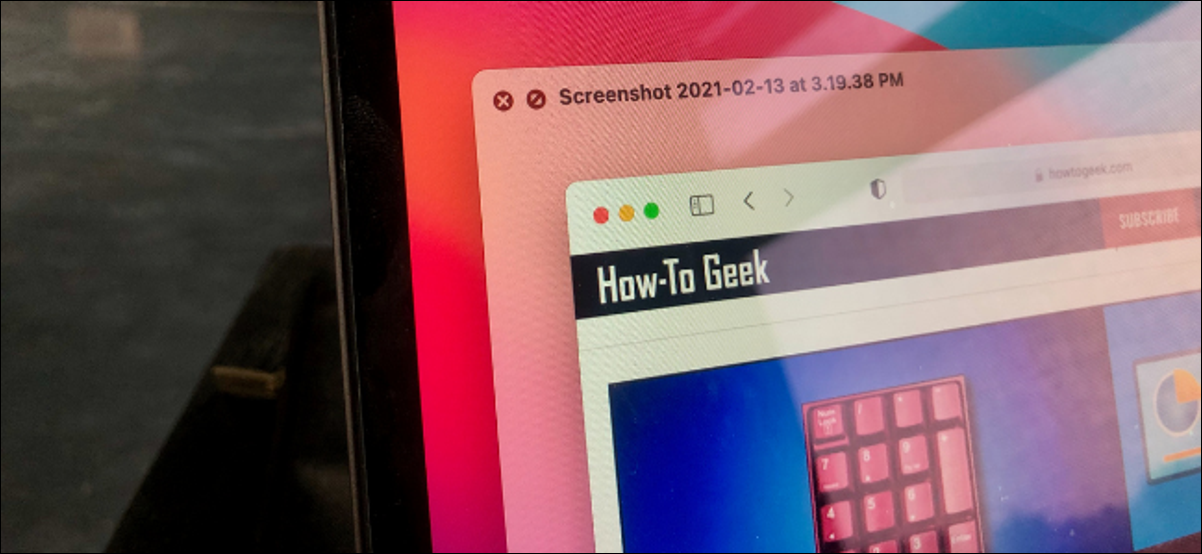
Cuando toma una captura de pantalla de una ventana en su Mac, también captura la sombra de la ventana. Se ve muy bien, pero puede que no sea ideal si está compartiendo la captura de pantalla en línea o por trabajo. A continuación, le indicamos cómo desactivar la sombra de la captura de pantalla en su Mac.
Hay dos formas de desactivar esta sombra de ventana. Puede hacerlo por captura de pantalla usando un atajo de teclado especial, o puede usar un comando de Terminal para deshabilitar las sombras en todas las capturas de pantalla de la ventana en el futuro.
Deshabilitar la sombra de ventana en capturas de pantalla con un atajo de teclado
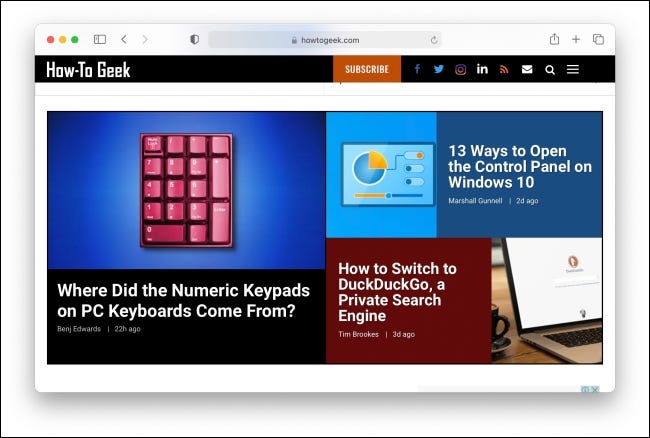
Si desea eliminar la sombra de la ventana de una captura de pantalla en particular, puede usar una variación de acceso directo diferente al tomar una captura de pantalla .
Para tomar una captura de pantalla de una ventana, primero, use el atajo de teclado Comando + Mayús + 4. El cursor ahora se convertirá en una cruz. Coloca el cursor sobre la ventana que deseas capturar y presiona la barra espaciadora.
Se seleccionará la ventana. Ahora, mantenga presionada la tecla Opción cuando presione el botón izquierdo del mouse para tomar la captura de pantalla.
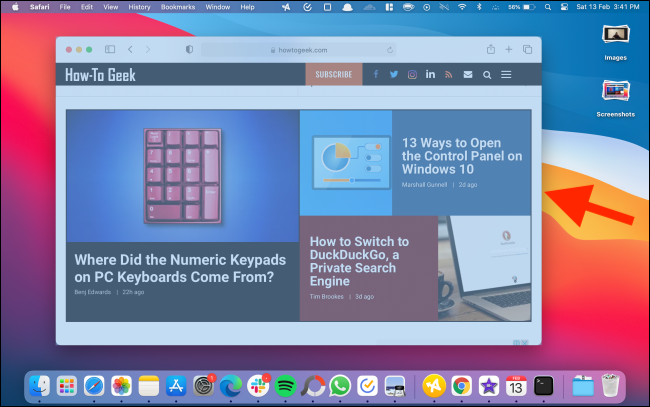
Cuando vaya a su Escritorio (o donde quiera que guarde capturas de pantalla ), verá que la captura de pantalla no tiene sombra.
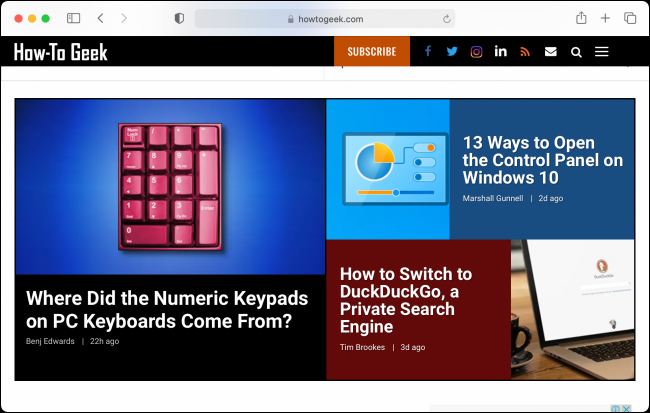
Deshabilitar las sombras para todas las capturas de pantalla de la ventana en Mac
¿No desea utilizar la tecla Opción cada vez que realiza una captura de pantalla de la ventana? Puede usar un comando de Terminal para deshabilitar las sombras para todas las capturas de pantalla de la ventana capturadas en su Mac.
Para hacer esto, primero, abra la aplicación Terminal . Puede hacer esto usando la búsqueda de Spotlight presionando Cmd + Espacio. También puede encontrarlo en Launchpad .
Después de abrir la Terminal, pegue la siguiente línea, luego presione la tecla Retorno / Entrar.
defaults write com.apple.screencapture disable-shadow -bool true
Esto desactivará la función de sombras de ventana. Pegue la siguiente línea para guardar la preferencia y presione la tecla Retorno / Entrar.
killall SystemUIServer
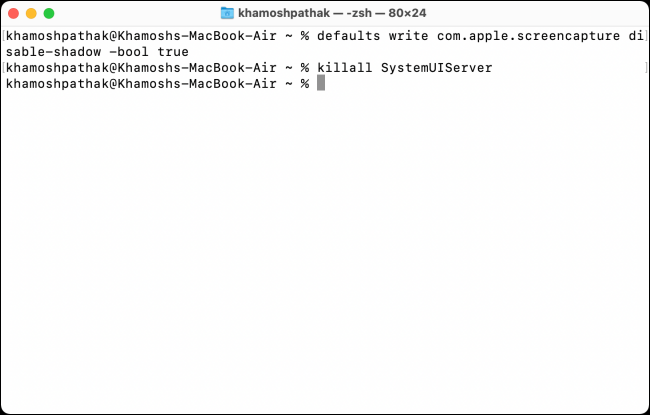
Y eso es. ¡Las capturas de pantalla de tu ventana ya no tendrán sombra!
Si desea revertir este cambio en el futuro, use las siguientes líneas de código.
defaults write com.apple.screencapture disable-shadow -bool false
killall SystemUIServer
¿Estás molesto con las pequeñas vistas previas de capturas de pantalla que aparecen en la esquina inferior derecha cada vez que tomas una captura de pantalla? A continuación, le mostramos cómo puede deshabilitar fácilmente las miniaturas de vista previa de la captura de pantalla en Mac.


